
Manchmal haben viele Benutzer es satt, dass soziale Netzwerke Informationen über alle von Ihnen ausgeführten Aktivitäten austauschen. Im Fall von WhatsApp können einige Funktionen wie Eine doppelte Überprüfung oder Aktualisierung von „Last Connected“ oder dem umstrittenen „Online“ kann mühsam sein, da sich Benutzer gezwungen fühlen, sofort auf eine Konversation zu reagieren, an der sie nicht teilnehmen möchten, oder die einfach kein Interesse an ihnen wecken.
Zu diesem Zweck gibt es in der mobilen Version eine Option, mit der Sie das blaue Häkchen entfernen können, das die Lesebestätigung darstellt, sowie eine Option, mit der die Präsentation des „letzten Mal“ oben im Chat ausgesetzt wird. Dies bedeutet nicht, dass eine Person, die die App betritt, unbemerkt bleibt, einfach online angezeigt wird und wenn sie WhatsApp schließt, nur ihren Namen angezeigt wird.
Was ist jedoch mit der Webversion? Gibt es eine Möglichkeit zu verhindern, dass Kontakte wissen, wann eine Person online ist, wenn sie sich von einem Computer oder Laptop aus anmelden? Ja, das gibt es oder zumindest bei Verwendung von Google Chrome als Standardbrowser.
So einfach können Sie das „Online“ im WhatsApp Web löschen
Bevor Sie beginnen, sollten Sie beachten, dass, um diesen Vorteil nutzen zu können, eine Erweiterung in Chrome installiert werden muss, um WhatsApp Web nach den Wünschen des Benutzers zu konfigurieren.
Sie müssen sich jedoch keine Sorgen machen, da die Erweiterung, die Infobae mitbringt, zu 100% sicher ist und nur darauf abzielt, die „Online“ -Funktion im Browser zu deaktivieren. Nun ja, unten ist Schritt für Schritt:
1. Da Sie ständig in Chrome sein müssen, ist es ratsam, diesen Google-Dienst als Hauptbrowser auf Ihrem Computer oder Laptop zu kennzeichnen.
2. Gehen Sie nun in Chrome zur Seite Erweiterungen (sie befindet sich oben rechts auf dem Bildschirm, dargestellt durch ein Symbol in Form eines Puzzleteils).
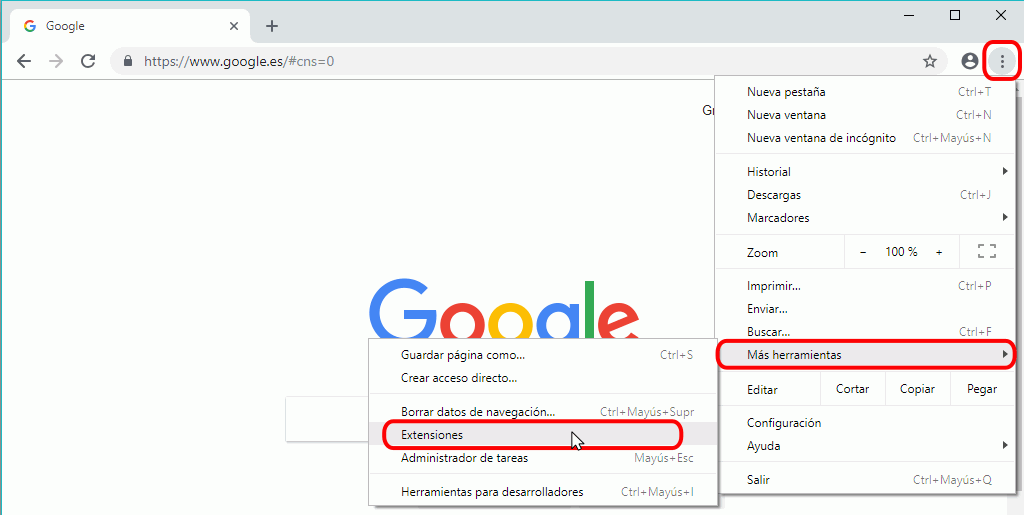
3. Klicken Sie auf dem neuen Bildschirm auf die drei horizontalen Linien in der oberen linken Ecke, um das Menü zu öffnen, und wählen Sie unten die Option „Chrome Web Store öffnen“.
4. Im Google Chrome Store müssen Sie nur nach der WainCognito-Erweiterung suchen und diese installieren.
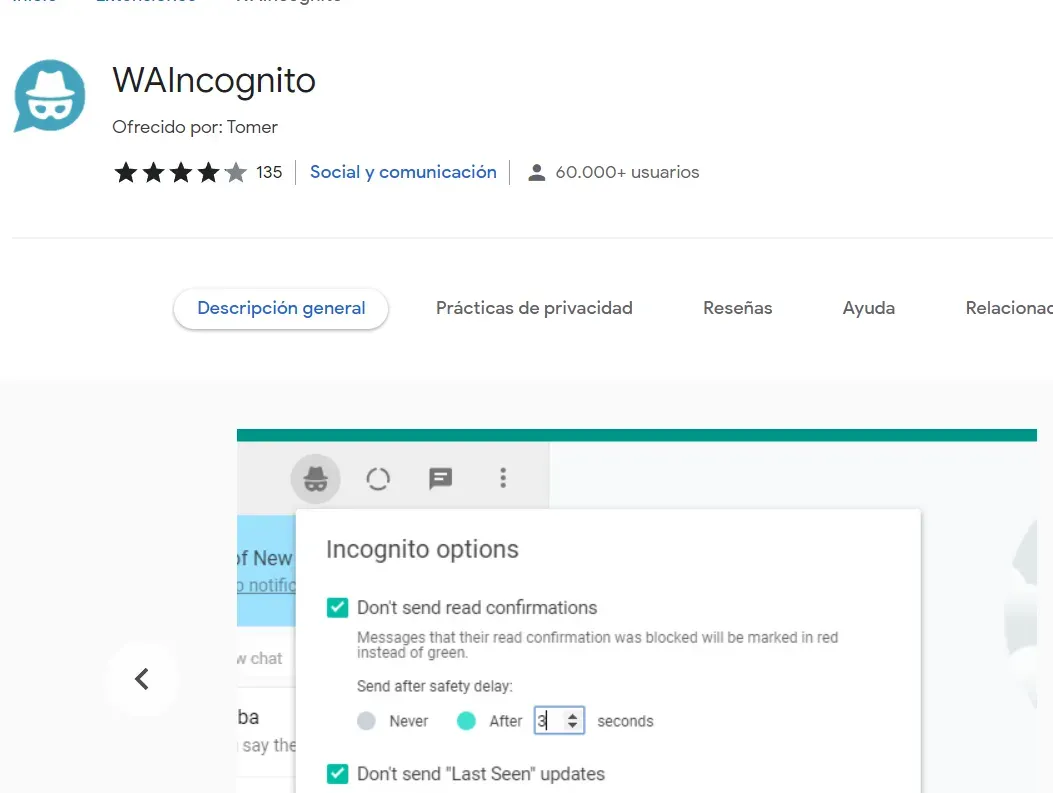
5. Jetzt müssen Sie sich wie an einem normalen Tag bei WhatsApp Web anmelden. (Öffnen Sie die offizielle WhatsApp-Webseite und scannen Sie mit Ihrem Handy den QR-Code, der auf dem PC-Bildschirm angezeigt wird).
6. Wenn Sie sich anmelden, wird automatisch eine neue Funktion angezeigt, mit der Sie den WhatsApp-Dienst im Inkognito-Modus verwenden können.
7. Aktiviere diesen Modus und du bist fertig. Sie können die Plattform jetzt ohne die Belastung durch Kontakte auf WhatsApp genießen, da Sie wissen, dass Sie „Online“ finden.
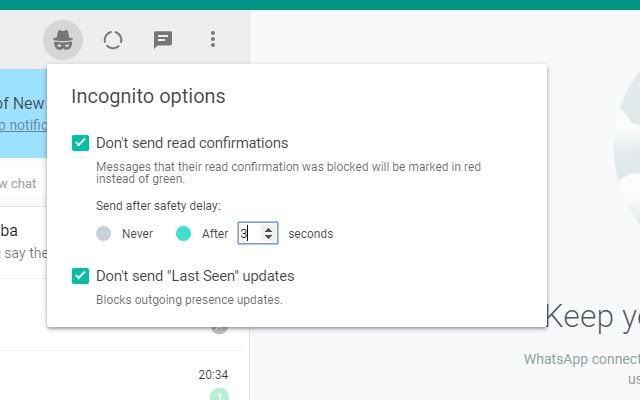
So erstellen Sie Aufkleber mit WhatsApp Web
1. Um WhatsApp-Aufkleber in der Webversion zu erstellen und zu teilen, öffnen Sie einfach einen Chat und klicken Sie auf das Symbol „Anhängen“ (in Form eines Clips).
2. Ein neuer blauer Knopf erscheint dort. Wenn Sie darauf klicken, fordert die Anwendung auf, ein Bild anzuhängen.
3. Wenn Sie es hochladen, öffnet sich ein kleiner Editor, in dem Sie die Größe und Drehung anpassen können, sowie über einige Tools, mit denen Sie den Rahmen zuschneiden, Text und Emojis hinzufügen und sogar andere Aufkleber zur Kreation hinzufügen können.
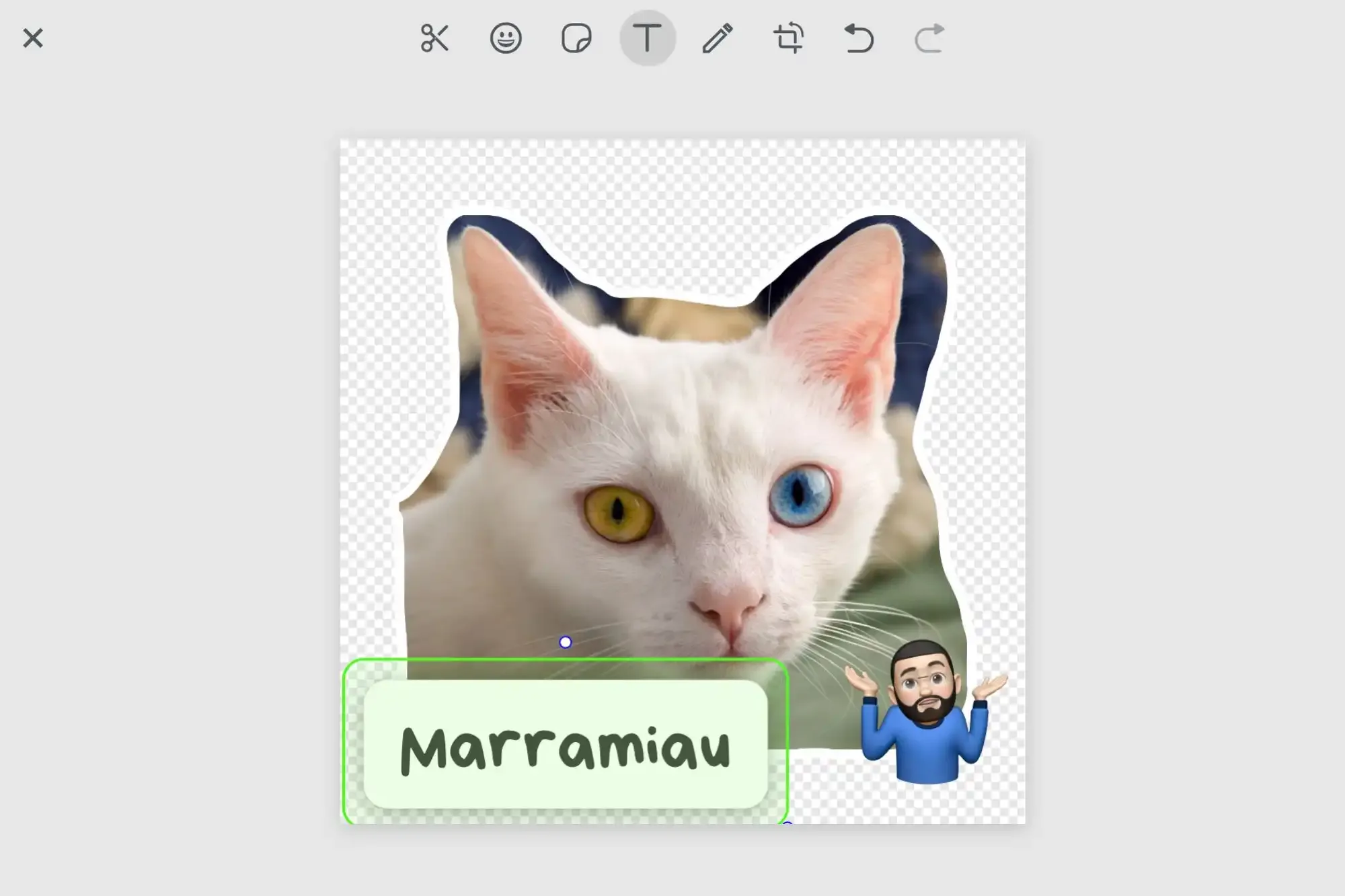
4. Drücken Sie die Option „Senden“.
5. Sobald der Aufkleber gesendet wurde, wird er gespeichert und kann an andere Kontakte gesendet werden.
Bisher können Sie mit dieser Funktion nur JPG- und PNG-Dateien anhängen, sodass keine beweglichen Aufkleber vorhanden sind.
LESEN SIE WEITER
Más Noticias
¿Cuál es el Pueblo Mágico más bonito de Morelos, según la IA?
El estado cuenta con 4 localidades con esa categoría

Pronósticos: estos son los ganadores de Gana Gato
El sorteo Gana Gato se realiza tres ocasiones por semana, los martes, jueves y sábados, los premios se dan a conocer el mismo día, después de las 21:00 horas. Esta es la combinación ganadora del sorteo 2879 dada a conocer por la Lotería Nacional

Incautan cocaína oculta entre frambuesas congeladas en la frontera; un golpe de más de 900 mil dólares
La sustancia estaba en un tráiler al que se le aplicó una revisión

Yepes y Ricardo Vesga aseguran inmunidad en ‘MasterChef Celebrity’ durante la prueba de horneado
El actor y el exfutbolista sorprendieron al resto de participantes, al jurado y a sí mismos en una prueba que subió la exigencia por parte del jurado

Petro denuncia que las EPS roban a los colombianos: “$ 2,71 billones no aparecen”
En una nueva alocución, el presidente le solicitó a la Fiscalía General de la Nación auditar a las Entidades Promotoras de Salud porque, según él, les giraron más recursos de los ingresos que reportaron en 2024

